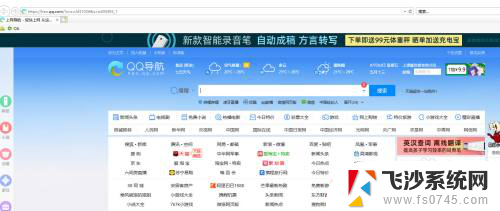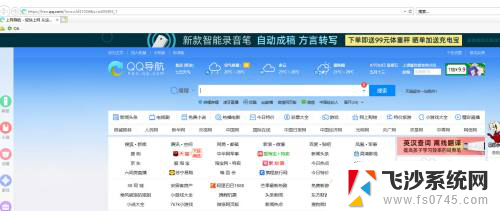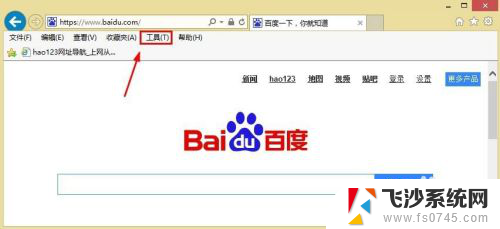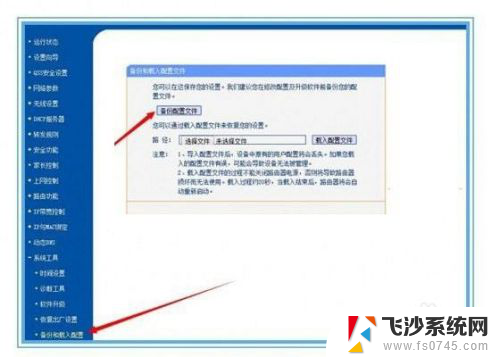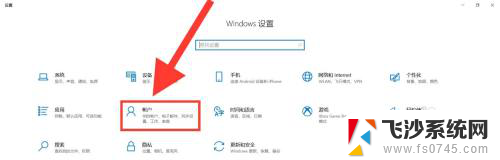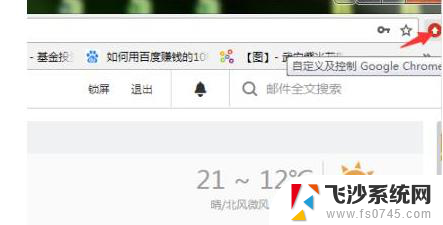电脑上输密码怎么显示出来 电脑上如何查看浏览器自动登录的账户密码
更新时间:2024-01-07 12:48:38作者:xtang
在当今数字化时代,电脑已经成为我们生活中不可或缺的工具之一,每个人都有自己的个人账户和密码,无论是社交媒体还是网上购物,密码保护着我们的隐私和安全。有时候我们可能会忘记密码或需要查看之前自动登录的账户密码。如何在电脑上显示输密码的内容呢?又该如何查看浏览器自动登录的账户密码呢?本文将为您详细解答这些问题。
具体方法:
1.鼠标点击开始菜单,在所有程序菜单中,点击控制面板选项。
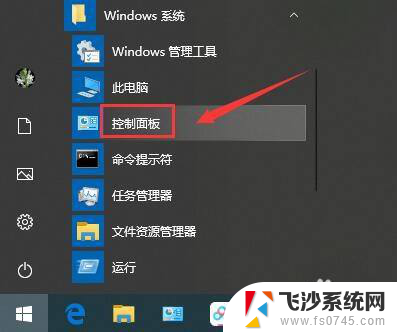
2.在控制面板里,选择internet选项。
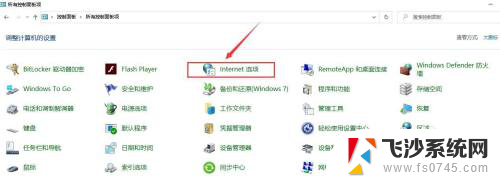
3.在internet选择窗口,点击内容菜单。
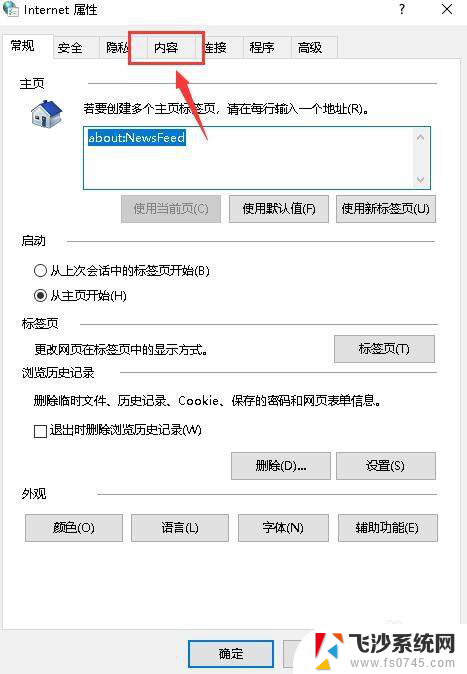
4.然后在自动完成栏目下,点击设置按钮。
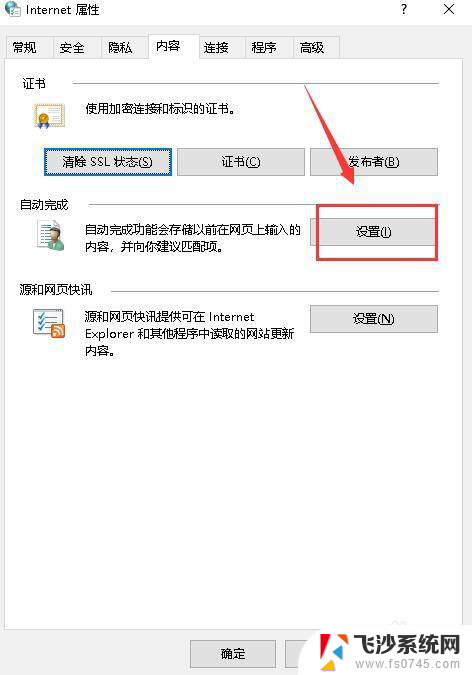
5.在设置界面,点击管理密码按钮。
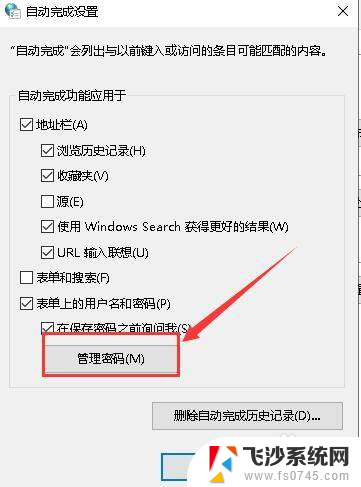
6.然后在web凭证下,就可以看到某个网页使用的账户名。
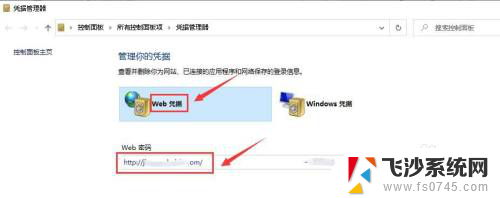
7.点击右侧向下箭头,可以展开账户信息。然后点击显示密码,在弹出的窗口输入身份验证后就可以看到密码了。
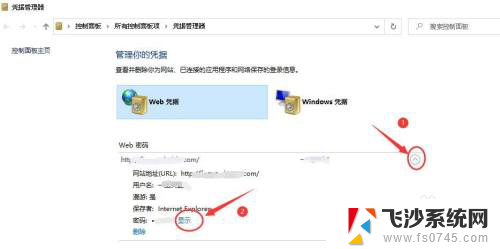
以上就是关于电脑上输密码怎么显示出来的全部内容,如果有遇到相同情况的用户,可以按照小编提供的方法解决。